如何关闭windows10更新和应用p2p共享给别的电脑【图文教程】
更新日期:2024-03-21 09:55:51
来源:投稿
手机扫码继续观看

默认情况下,win10系统会自动分享你电脑内下载的windows更新和应用给其他电脑,这样不仅无法保障自己的隐私,而且类似p2p共享也会徒增电脑和网速的负担。这该怎么办呢?接下来,小编就向大家分享关闭windows10更新和应用p2p共享给别的电脑的具体方法。
具体方法如下:
1、微软这个设计上可能是为了解决以往Windows下载自动更新很慢很卡,透过共享的机制,微软也可以降低自身的网络负担与节省自家的网络流量,但是这样的设计却造成把网络转嫁于使用者的身上;

2、首先点选开始按钮,再点选【设置】;
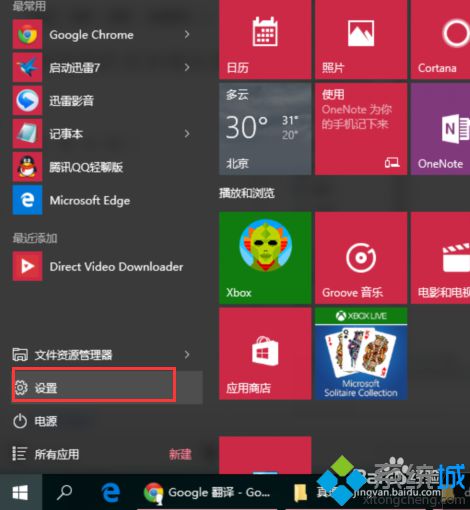
3、接着点选【更新和安全】;
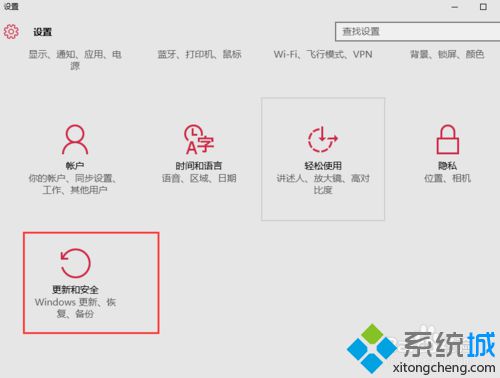
4、接着点选左侧【Windows 更新】,再点选高级选项;
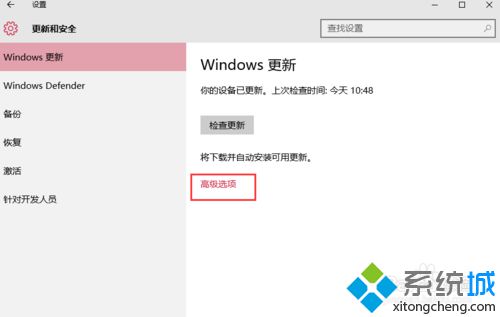
5、点击选择如何提供更新;
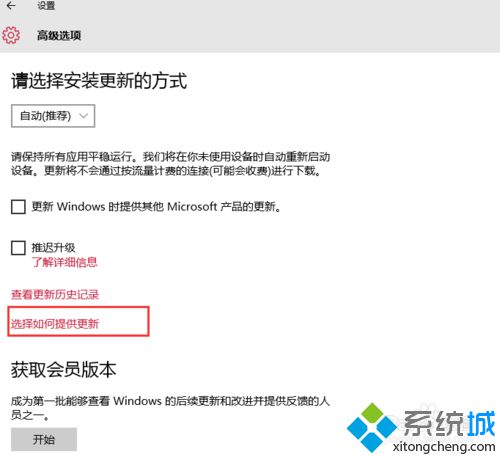
6、如图设置,把开关关闭即可。
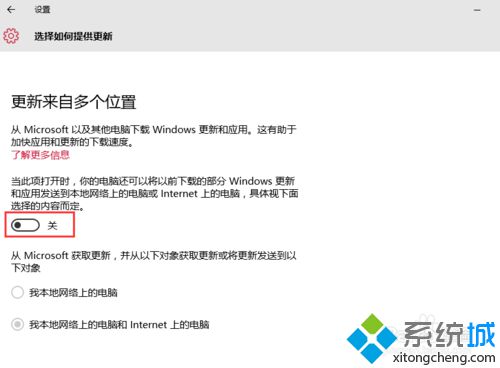
通过上面几个步骤操作,我们就能关闭windows10更新和应用p2p共享给别的电脑了。想要了解更多win10系统相关资讯或win10正式版下载信息的话,请时刻关注系统。
相关推荐:
win10系统电脑如何实现滑动关闭计算机【图文】
该文章是否有帮助到您?
常见问题
- monterey12.1正式版无法检测更新详情0次
- zui13更新计划详细介绍0次
- 优麒麟u盘安装详细教程0次
- 优麒麟和银河麒麟区别详细介绍0次
- monterey屏幕镜像使用教程0次
- monterey关闭sip教程0次
- 优麒麟操作系统详细评测0次
- monterey支持多设备互动吗详情0次
- 优麒麟中文设置教程0次
- monterey和bigsur区别详细介绍0次
系统下载排行
周
月
其他人正在下载
更多
安卓下载
更多
手机上观看
![]() 扫码手机上观看
扫码手机上观看
下一个:
U盘重装视频











